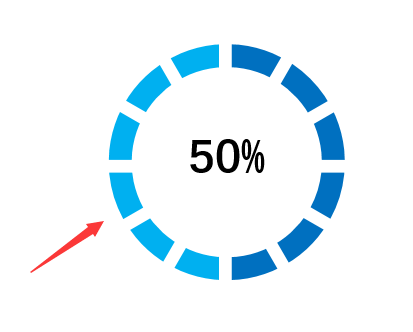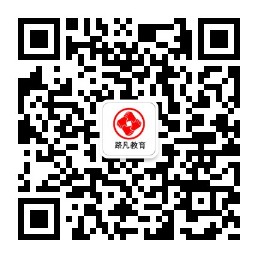联系我们
更多+电话:18108086548
QQ:3201180075
地址:成都市青羊区正府街172号
邮箱:3201180075@qq.com
如何利用圆形工具制作效果图?(一)
很多人在网上搜索图片时,都会发生这样的情况,就是图不达意。它们都很漂亮但是就是没有符合我需求的效果图,那这个时候我能不能自己来制作呢?
就拿圆形效果图来说,他往往就是利用office自带的形状工具即可,不需要用到非常专业的设计工具,那还不快来get这一项技能。
跟着成都ppt培训小编来学习一下,如何利用图形工具来做自己满意的圆形效果图,就拿百分比来说话。
首先打开PPT之后,在编辑区内画一个同心圆,当然宽度即粗细是可以自行调整的。
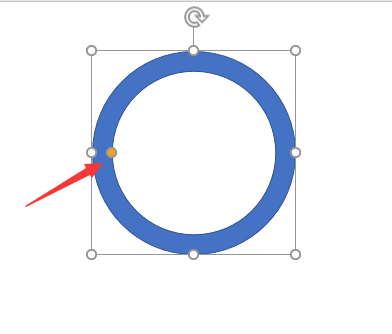
在中心处画一个细长的矩形,在复制相同的矩形利用shift键旋转一定的角度,将矩形合理安排至同心圆上。
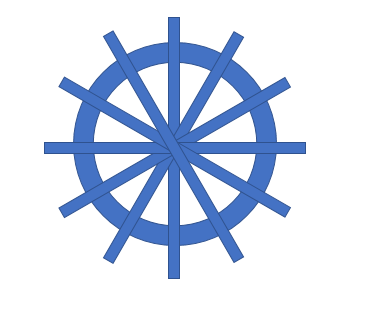
选中全部的形状后,在“绘图工具”中找到“合并形状”命令,你可以选择“拆分”,也可以选择“剪除”,只是效果略有不同。
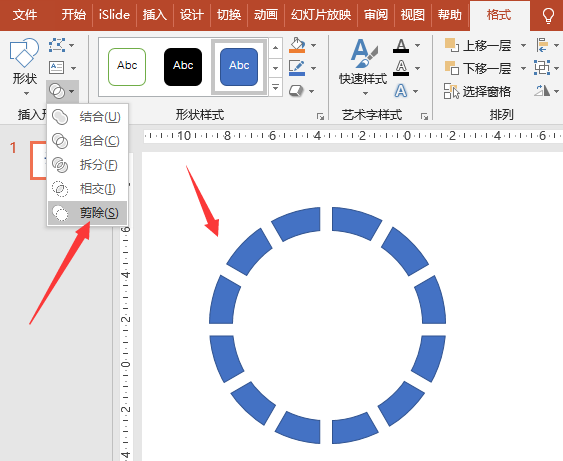
拆分之后想对比较麻烦,需要删除很多额外的形状。剪除之后即效果图,但是不能单个修改颜色。
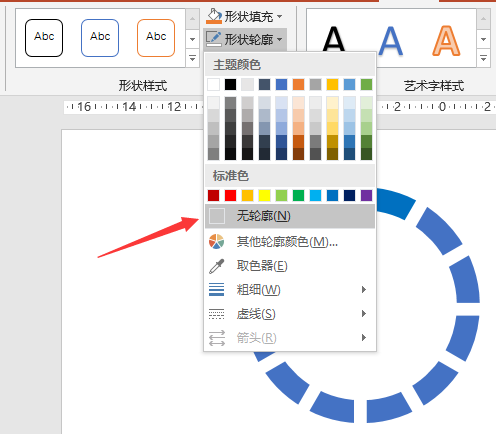
这里小编选择的是拆分,删除不需要的形状,去掉所有的轮廓显示,根据需求修改颜色以及添加文字。
最终效果如图所示: